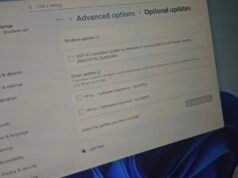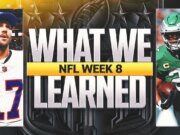Los lectores ayudan a respaldar a MSpoweruser. Es posible que recibamos una comisión si compra a través de nuestros enlaces.
Lea más en nuestra página de divulgación para saber cómo puede ayudar a MSPOWERUSER a sostener el equipo editorial.
D Windows.old Las carpetas en Windows 11 pueden salvar vidas, ya que conservan los archivos del sistema operativo anterior después de una actualización. Esto le permite volver a su configuración anterior si algo sale mal. Sin embargo, una vez que esté seguro de su nueva instalación de Windows 11, esta carpeta puede ocupar una cantidad significativa de espacio en el disco.
está siendo eliminado Windows.old Las carpetas son una tarea sencilla, pero requieren un enfoque específico para garantizar que no se eliminen accidentalmente archivos críticos del sistema. Esta guía proporciona un método seguro y sencillo para recuperar ese valioso espacio de almacenamiento en su PC con Windows 11.
¿Cómo elimino la carpeta Windows.old en Windows 11?
Usando Storage Sense para eliminar Windows.old
Storage Sense es una herramienta integrada de Windows diseñada para liberar espacio automáticamente. Este es el método recomendado para una eliminación segura. Windows.old carpeta
- abrir ajustes Puedes hacer esto presionando la aplicación. Tecla de Windows + I O busque “Configuración” en el menú Inicio
- hacer clic en sistema.
- seleccionar almacenamiento.
- hacer clic en Sentido de almacenamiento. Si está apagado, enciéndelo.
- hacer clic en Ahora ejecute Storage Sense.
- Desplácese hacia abajo y haga clic Recomendaciones de limpieza.
- bajo archivo temporalBusque “Instalaciones anteriores de Windows”. Marque la casilla al lado.
- hacer clic en limpiar botón
Uso del Liberador de espacio en disco para eliminar Windows.old
Disk Cleanup es una utilidad clásica de Windows que puede eliminar Windows.old carpeta
- buscar limpieza de disco Abra el menú Inicio y la aplicación.
- seleccionar DO: unidad (o la unidad donde está instalado Windows) y haga clic en OK.
- hacer clic en Limpiar archivos del sistema botón
- De nuevo, seleccione DO: Conduce y haz clic OK.
- En la lista, busque “Instalaciones anteriores de Windows” y marque la casilla junto a ella.
- hacer clic en OK.
- Aparecerá un mensaje de advertencia. hacer clic en Eliminar el archivo para confirmar
Uso del símbolo del sistema (avanzado)
Este método es para usuarios avanzados y debe utilizarse con precaución. Un comando incorrecto puede dañar su sistema.
- abierto Símbolo del sistema como administrador. Busque “Símbolo del sistema” en el menú Inicio, haga clic derecho y seleccione “Ejecutar como administrador”.
- Escriba el siguiente comando y presione ingresar:
takeown /F C:Windows.old* /R /D Y - Escriba el siguiente comando y presione ingresar:
icacls C:Windows.old* /grant administrators:F /T - Escriba el siguiente comando y presione ingresar:
rd /s /q C:Windows.old
Consejos para una limpieza suave
- Haga una copia de seguridad de archivos importantes: antes de borrar
Windows.oldcarpeta, asegúrese de hacer una copia de seguridad de todos los archivos importantes que pueda necesitar de su instalación anterior. - Espere unos días: Tómese unos días después de la actualización para asegurarse de que todo funcione correctamente antes de eliminar la carpeta. Proporciona una red de seguridad en caso de que quieras regresar.
- Ser paciente: El proceso de eliminación puede tardar algún tiempo, especialmente si la carpeta es grande.
Método de comparación
| características | Sentido de almacenamiento | limpieza de disco | símbolo del sistema |
|---|---|---|---|
| Fácil de usar | muy simple | simple | desarrollado |
| seguridad | muy seguro | seguro | potencialmente peligroso |
| velocidad | moderado | moderado | el mas rapido |
| recomendado para | La mayoría de los usuarios | La mayoría de los usuarios | usuario avanzado |
Elija el método que mejor se adapte a su nivel de comodidad y capacidad técnica. Storage Sense y Disk Cleanup son generalmente opciones seguras para la mayoría de los usuarios.
Recupere su espacio en disco
está siendo eliminado Windows.old La carpeta es una excelente manera de liberar espacio de almacenamiento después de actualizar a Windows 11. Elija su método preferido y siga los pasos cuidadosamente para mover la carpeta de manera segura y disfrutar de espacio adicional en su disco duro.
Preguntas frecuentes
¿Cuánto tiempo debo esperar antes de eliminar Windows.old? Se recomienda esperar unos días para asegurarse de que su nueva instalación de Windows 11 sea estable y no sea necesario volver a la versión anterior.
¿Puedo recuperarme después de eliminar archivos Windows.old? No, una vez que se elimina la carpeta Windows.old, los archivos se eliminan permanentemente. Asegúrese de hacer una copia de seguridad de todos los archivos importantes antes de eliminar la carpeta.
¿Es seguro eliminar Windows.old? Sí, es seguro eliminar Windows.old si está seguro de su nueva instalación de Windows 11 y ha realizado una copia de seguridad de los archivos importantes.
¿Qué pasa si elimino Windows.old y luego quiero volver a mi versión anterior de Windows? No puede volver a su versión anterior de Windows después de eliminar la carpeta Windows.old. Debe realizar una instalación limpia de su sistema operativo anterior.
Edgar es un editor tecnológico con más de 10 años de experiencia, especializado en IA, tecnologías emergentes e innovación digital. Proporciona artículos claros y atractivos que simplifican temas complejos y, al mismo tiempo, cubren la seguridad y la privacidad para ayudar a los lectores a proteger sus vidas digitales.